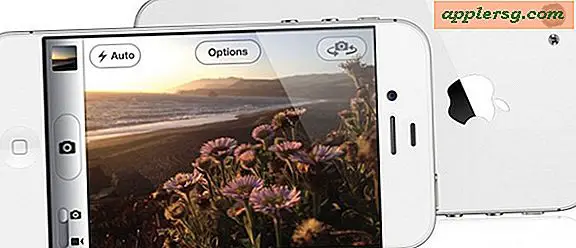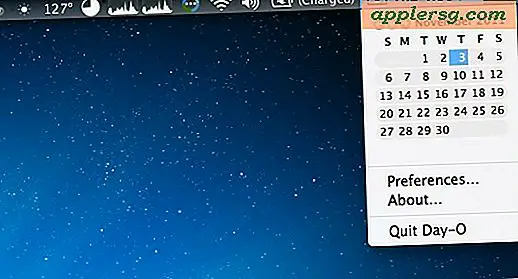मैक ओएस एक्स की प्रत्येक खोजक विंडो में पूर्वावलोकन पैनल दिखाएं
 ओएस एक्स फाइंडर का कॉलम व्यू उन उपयोगकर्ताओं के साथ लंबे समय से लोकप्रिय रहा है जो खोजक में किस छवि या दस्तावेज़ का चयन कर रहे हैं उसका पूर्वावलोकन देखना पसंद करते हैं। बेशक, उस पूर्वावलोकन पैनल के साथ समस्या यह है कि ओएस एक्स योसेमेट तक, यह कॉलम व्यू तक ही सीमित था, और यदि आप खोजकर्ता या सूची में फ़ाइलों या फ़ाइलों को देखना चाहते थे, तो यह वहां नहीं था। यह ओएस एक्स योसमेट के साथ बदल गया, और अब आप एक मैक फ़ाइल सिस्टम पूर्वावलोकन पैनल उपलब्ध कर सकते हैं यदि आप चाहें तो प्रत्येक एकल खोजक विंडो के साथ उपलब्ध हो।
ओएस एक्स फाइंडर का कॉलम व्यू उन उपयोगकर्ताओं के साथ लंबे समय से लोकप्रिय रहा है जो खोजक में किस छवि या दस्तावेज़ का चयन कर रहे हैं उसका पूर्वावलोकन देखना पसंद करते हैं। बेशक, उस पूर्वावलोकन पैनल के साथ समस्या यह है कि ओएस एक्स योसेमेट तक, यह कॉलम व्यू तक ही सीमित था, और यदि आप खोजकर्ता या सूची में फ़ाइलों या फ़ाइलों को देखना चाहते थे, तो यह वहां नहीं था। यह ओएस एक्स योसमेट के साथ बदल गया, और अब आप एक मैक फ़ाइल सिस्टम पूर्वावलोकन पैनल उपलब्ध कर सकते हैं यदि आप चाहें तो प्रत्येक एकल खोजक विंडो के साथ उपलब्ध हो।
यह वास्तव में उन लोगों के लिए एक बहुत ही शानदार विशेषता है जो बहुत सारी छवियों को देखते हैं या जो दस्तावेजों, फ़ाइलों और फ़ोल्डर्स को देख रहे हैं, उनका पूर्वावलोकन देखना चाहते हैं। पूर्वावलोकन पैनल फ़ाइल नाम, फ़ाइल आकार, दिनांक निर्मित, दिनांक संशोधित, अंतिम खोला गया, और किस टैग का उपयोग किया जाता है, साथ ही साथ नए टैग जोड़ने की क्षमता सहित जानकारी की एक सभ्य राशि दिखाती है।
खोजक विंडो पूर्वावलोकन पैनल दिखाने के लिए:
- योसामेट में किसी ओएस एक्स फाइंडर विंडो से, "व्यू" मेनू खींचें और "पूर्वावलोकन दिखाएं" चुनें
- चयनित फ़ाइल के बारे में डेटा के साथ पूर्वावलोकन पैनल पॉप्युलेट देखने के लिए किसी भी फ़ाइल का चयन करें

कोई भी नई खुली खोजक विंडो भी पूर्वावलोकन पैनल दिखाएगी। इसका अर्थ यह है कि जब आप "पूर्वावलोकन दिखाएं" चुनते हैं तो यह सभी नई खोजक विंडो के लिए सक्षम हो जाएगा जब तक कि आप सुविधा बंद नहीं कर देते।
पैनल सक्षम होने के बाद फ़ाइंडर विंडो कैसा दिखता है और फ़ाइल चुनी गई है:

और यह वही है जो एक ही खोजक विंडो पैनल सक्षम किए बिना दिखता है, यह डिफ़ॉल्ट दृश्य है:

यह भी उल्लेखनीय है कि यह सुविधा एक ऐसे फ़ोल्डर के साथ काफी नाटकीय प्रदर्शन हिट कर सकती है जिसमें बहुत अधिक रिज़ॉल्यूशन छवियां हैं, जैसे कि खोजक आइकन थंबनेल कैसे दिखाते हैं कि पुराने मैक प्रदर्शन में गिरावट का सामना कर सकते हैं। यह एक दुर्भाग्यपूर्ण है कि यह मैकबुक एयर एक 2012 मॉडल है, लेकिन आपका अनुभव अलग-अलग हो सकता है। फिर भी यदि आप खोजक पूर्वावलोकन पैनल को चालू करते हैं और फ़ाइंडर प्रदर्शन में मंदी देखते हैं, तो इसे फिर से छुपाएं फिर से गति को बढ़ावा देने की संभावना है। आप ओएस एक्स योसमेट को गति देने के लिए कुछ सामान्य युक्तियों का भी पालन कर सकते हैं, जो कुछ उपयोगकर्ताओं के लिए अपने मैक पर पूर्व ओएस संस्करणों की तुलना में धीमी गति से महसूस कर सकते हैं।